
Owen Little
0
3023
888
 Hamachi nie jest zupełnie nowym narzędziem ani pomysłem, ale chciałem „rozpowszechnić” ten znakomity program.
Hamachi nie jest zupełnie nowym narzędziem ani pomysłem, ale chciałem „rozpowszechnić” ten znakomity program.
Hamachi to usługa działająca w tle i łącząca komputer z dowolnym innym komputerem w określonej sieci. Spowoduje to utworzenie zaszyfrowanej sieci VPN (wirtualnej sieci prywatnej) między tobą a innymi komputerami w twojej sieci.
Staje się to bardzo wygodne, gdy masz kilka komputerów, z którymi chcesz się połączyć, na przykład jeśli masz komputer roboczy, komputer domowy, komputer szkolny i / lub serwery. Po zainstalowaniu Hamachi komputery są dostępne za pośrednictwem adresu IP dla swoich udziałów plików lub dowolnej innej usługi. Wiele osób korzysta także z gier wideo w trybie wieloosobowym, niezależnie od ich lokalizacji.
Podoba mi się kilka rzeczy o Hamachi, które odróżniają go od innych dostępnych programów VPN:
- Łatwość użycia - Instalacja programu jest bardzo prosta!
- Kompatybilność sieci - Współpracuje z wieloma typami sieci, używa różnych metod, aby ominąć zapory ogniowe (NAT itp.)
- Dostępność na różnych platformach - Do klientów należą typowe systemy Windows i Mac, ale także Linux, urządzenia mobilne, Windows Mobile i inne.
- Wbudowane zabezpieczenia - Komunikacja między klientami Hamachi jest szyfrowana.
Instalacja systemu Windows Hamachi
Konfiguracja klienta jest łatwa w systemie Windows.

Po zainstalowaniu klienta uruchom go po raz pierwszy i “moc” to na. Będziesz musiał stworzyć sieć i dołączyć hasło, aby każdy, kto do niej dołączy (jeśli jest to sieć osobista, to tylko ty) będzie potrzebował hasła.
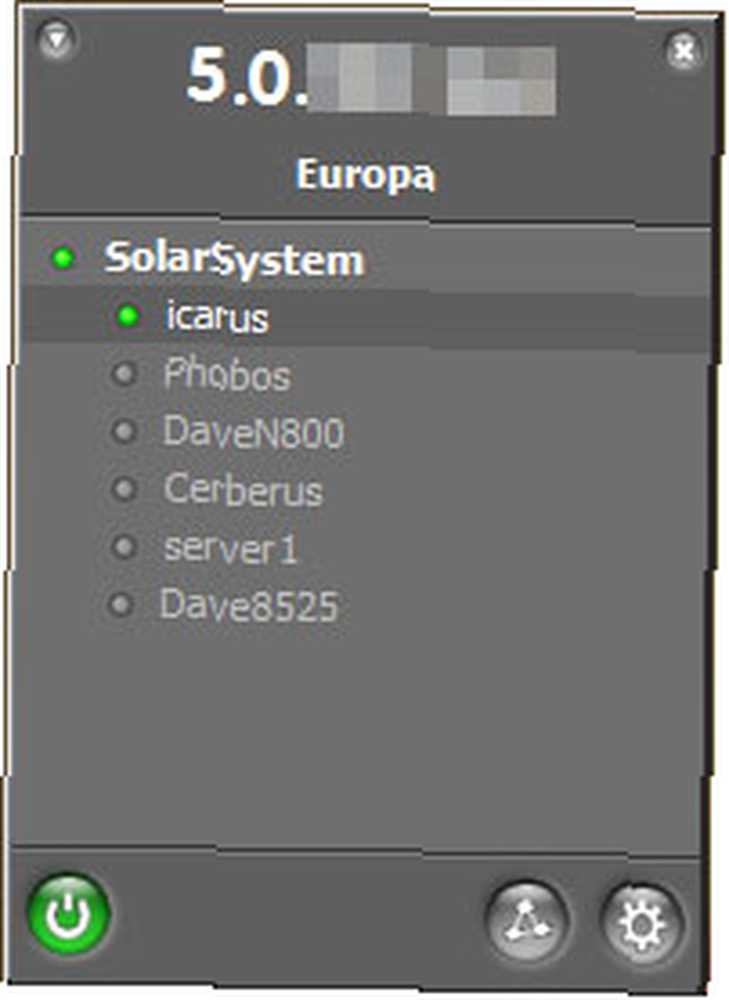 Następnie dołączysz do sieci. Na razie będziesz jedynym w tej sieci. Przy kolejnych instalacjach możesz zrezygnować z “Stwórz” część sieci. Po prostu dołączysz do sieci - więc podaj hasło, którego użyłeś podczas tworzenia sieci.
Następnie dołączysz do sieci. Na razie będziesz jedynym w tej sieci. Przy kolejnych instalacjach możesz zrezygnować z “Stwórz” część sieci. Po prostu dołączysz do sieci - więc podaj hasło, którego użyłeś podczas tworzenia sieci.
Konfigurowanie Hamachi w systemie Linux jest nieco trudniejsze, ponieważ odbywa się to za pomocą wiersza polecenia, jednak nadal jest łatwe, pod warunkiem, że wygodnie wpisujesz kilka poleceń.
Instalacja systemu Linux
Z pliku Readme dla klienta Linux:
- Uruchom „make install”, a następnie „tuncfg” spod konta root
- Uruchom „hamachi-init”, aby wygenerować tożsamość kryptograficzną (dowolne konto).
- Uruchom „hamachi start”, aby uruchomić demona Hamachi.
- Uruchom „login hamachi”, aby przełączyć demona w tryb online i utworzyć konto.
- Uruchom „hamachi join”, aby dołączyć do sieci.
- Uruchom „hamachi go-online”, aby przejść do trybu online w sieci.
- Uruchom „listę hamachi”, aby wyświetlić listę członków sieci i ich status.
Mniej więcej to wszystko, co musisz zrobić. W zależności od smaku Linuksa, na którym instalujesz to, może być kilka sztuczek, których będziesz potrzebować, aby działał poprawnie. Nie zapomnij również dodać go do skryptów inicjujących (lub rc.local), aby załadować je przy starcie.
Istnieje również interfejs GUI GTK dla klienta Linux - zobacz ten post na forum, jeśli chcesz pobrać lub dowiedzieć się więcej na ten temat.
I co teraz?
Teraz, gdy masz już skonfigurowane maszyny, co możesz z nimi zrobić?
Oto tylko losowy wybór przydatnych programów lub usług, z których możesz korzystać między klientami Hamachi:
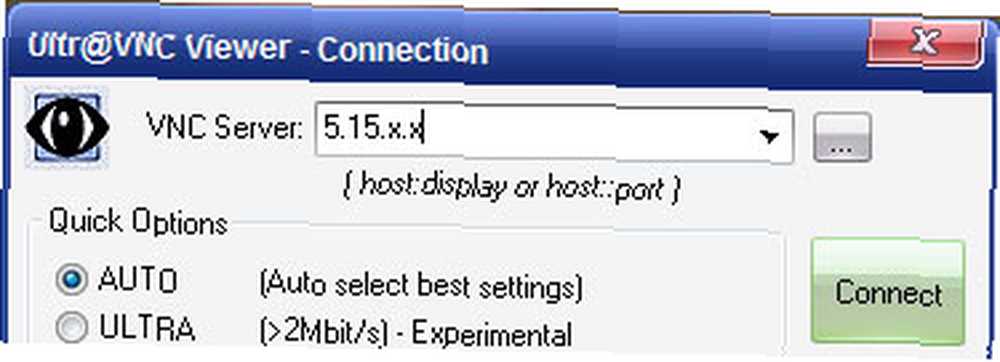
- VNC, Pulpit zdalny, NoMachine itp. - Zdalny dostęp do dowolnego komputera w sieci VPN. Połączenie jest szyfrowane, więc czujesz się bezpiecznie, korzystając nawet z nieszyfrowanych protokołów (takich jak domyślny VNC).
Udostępnianie plików - Bez względu na to, czy korzystasz z udostępniania plików Windows, Samby czy innych protokołów, możesz uzyskać dostęp do plików na dowolnym innym komputerze Hamachi. W przypadku udziałów Windows wystarczy użyć adresu IP: \\ 5.x.x.x \. Możesz także zmapować te udziały na dysk, dając ci dostęp do swoich plików jak na dysk lokalny.
Streaming muzyki lub wideo - Użyj serwera multimediów strumieniowych, takiego jak Jinzora, do strumieniowego przesyłania muzyki z jednego komputera na drugi.
Hazard - Graj w gry wieloosobowe ze znajomymi, nawet jeśli jesteś w różnych sieciach.
Naprawdę wszystko, co można sobie wyobrazić, byłoby przydatne przez VPN, sieć P2P działałaby naprawdę dobrze z Hamachi. Większość połączeń jest bezpośrednia, więc bezpośrednie połączenie internetowe ogranicza przepustowość. W niektórych przypadkach „przekaźnik” służy do utrzymywania łączności, ale jest używany tylko w rzadkich przypadkach (Hamachi twierdzi, że 95% połączeń jest bezpośrednich).
Wreszcie istnieją dwie wersje Hamachi. Darmowa wersja ma kilka ograniczeń - mianowicie nie będzie działać jako usługa systemowa, jest ograniczona do liczby klientów w sieci i wykorzystuje przekaźniki „niskiej prędkości” (w razie potrzeby). Wersja płatna usuwa te ograniczenia - pełny opis znajduje się na stronie porównania.
Jedyne dwie wady, jakie widzę w Hamachi, to to, że jest to źródło zamknięte i zależy to od serwerów mediacyjnych. Będąc zamkniętym źródłem, nie można skontrolować kodu, aby upewnić się, że jest w 100% bezpieczny i zaszyfrowany. Serwery mediacji zawsze działały dla mnie dobrze, ale dodaje to trzecia strona, której niektórzy mogą nie lubić.
Mam nadzieję, że przekonasz się, że Hamachi jest tak przydatny jak ja! Ten program został zakupiony przez LogMeIn kilka lat temu, ale zachował swój darmowy i użyteczny charakter. Jeśli masz z tym jakieś szczególne problemy, ich forum jest świetnym źródłem informacji z dużą ilością dobrze poinformowanych użytkowników.
Alternatywy: OpenVPN jest podobną usługą, ale ponieważ nie ma serwera mediacji - konfiguracja jest znacznie bardziej złożona.











